
Turinys:
- Autorius John Day [email protected].
- Public 2024-01-30 10:47.
- Paskutinį kartą keistas 2025-01-23 14:59.

Tikriausiai kiekvienas RPi vartotojas kartą susimąsto, kaip išjungti „Raspberry Pi“?
Jūs negalite tiesiog išjungti maitinimo. Jei tai padarysite, labai tikėtina, kad vieną dieną SD kortelė bus sugadinta ir jūsų RPi nebus paleistas. Pirmiausia turite išjungti OS, ir tik tada galite ją išjungti ištraukdami laidą iš lizdo arba, jei esate labiau pažengęs vartotojas, perjungdami patys. Tai daugiau ar mažiau gerai, jei naudojate savo RPi kaip stalinį kompiuterį. Bet ką daryti, jei jūsų projekte nenaudojama nei klaviatūra, nei pelė, nei monitorius?
Mano sprendimas pagrįstas „Mini Pushbutton Power Switch“su atbulinės eigos įtampos apsaugos plokšte naudojimu. Eikime į detales.
1 žingsnis: sukonfigūruokite „Raspberry Pi“
Pirmiausia turite redaguoti konfigūracijos failą savo RPI, pridėdami eilutę:
dtoverlay = gpio-poweroff, active_low, gpiopin = 14
Įdėkite šią eilutę į pabaigą prieš:
start_x = 0
Naudodami šią eilutę, nustatydami GPIO14 (čia aš naudoju BCM GPIO numeraciją), nustatote aukštą. Kai jis išnyks po išjungimo, jis išjungs maitinimą per „Pololu“plokštės kaištį „ctrl“.
2 veiksmas: prijunkite „Pololu Board“prie savo RPi
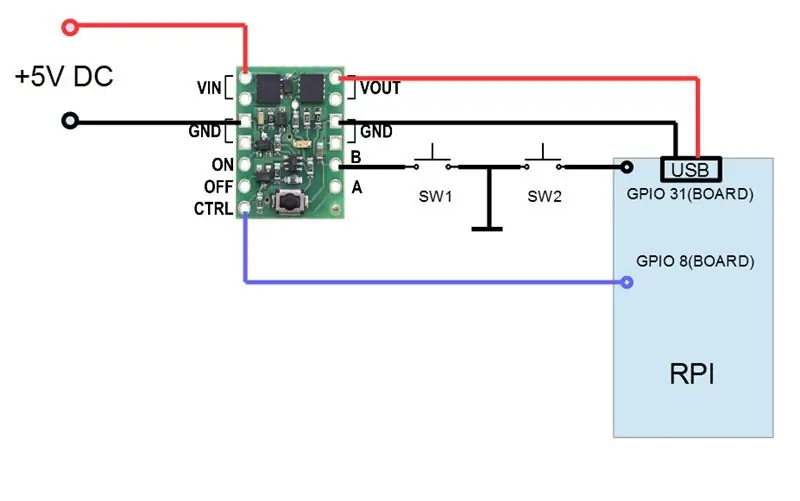
Prijunkite „Pololu“plokštę prie savo RPi, kaip parodyta paveikslėlyje.
3 žingsnis: „Python“scenarijus
Taip pat turite pridėti kodą prie savo „Python“scenarijaus
.****************************************************************************
gpio.setup (31, gpio. IN, pull_up_down = gpio. PUD_UP) # nustatykite GPIO 31 kaip įvestį
def Išjungimas (kanalas): os.system ("sudo shutdown -h now") # išjungia RPi esant žemam GPIO31
gpio.add_event_detect (31, gpio. FALLING, callback = Shutdown, bouncetime = 2000) # laukia, kol GPIO low išjungs RPi
****************************************************************************
4 žingsnis: kaip tai veikia
SW1 jungiklis veikia kaip „ON“mygtukas. Nieko ypatingo, viskas aišku:)
Kai paspausite SW2, išjungimo procesas inicijuojamas vykdant „Python“scenarijų.
Kai procesas bus baigtas, GPIO8 sumažės.
Šis žemas „Pololu“plokštės kaiščio „ctrl“lygis išjungia maitinimą.
Viskas:)
5 žingsnis: ačiū
Apsilankykite mano tinklaraštyje, kur rasite daugiau įdomių projektų:
verysecretlab09.blogspot.com/
Youtube kanalas:
www.youtube.com/channel/UCl8RTfbWUWxgglcJM…
Rekomenduojamas:
Kaip išjungti JTAG prieš įkeliant „Atmegas 40DIP“su „Arduino IDE Mightycore“: 4 žingsniai

Kaip išjungti JTAG prieš įkeliant „Atmegas 40DIP“su „Arduino IDE Mightycore“: neseniai turėjau naudoti „atmegas 40 DIP“pramoninėms sistemoms valdyti, nes toks mikrovaldiklis tiekia daugybę analoginių arba skaitmeninių įvesties/išvesties jungčių, todėl jums nereikia jokių plėtiklių. 644p/1284p apima būdą, kaip atsisiųsti sukurtą eskizą, kuris
NAMŲ AUTOMATIZAVIMAS, PAGRINDANTIS VIETINIU MQTT SERVERIU, NAUDOJANT AVYNŲ PI IR NODEMCU LENTĄ: 6 žingsniai

NAMŲ AUTOMATIZAVIMAS, PAMATYTAS VIETINIU MQTT SERVERIU, NAUDOJANTIS RASPBERRY PI IR NODEMCU LENTĄ: Iki šiol sukūriau keletą mokomųjų vaizdo įrašų apie prietaisų valdymą internetu. Tam aš visada teikiau pirmenybę „Adafruit MQTT“serveriui, nes juo buvo lengva naudotis ir jis buvo patogus. Bet visa tai buvo pagrįsta internetu. Tai reiškia, kad mes
Kaip įjungti ir išjungti grandinę: 8 žingsniai

Kaip įjungti ir išjungti grandinę: Sveiki, draugas, šiandien aš padarysiu „Touch ON“ir „OFF“grandinę naudodami LM555 IC. Kai paliesime vienos pusės laidus, šviesos diodas švytės ir kai paliesime kitos laidus pusėje, tada šviesos diodas bus išjungtas ir atvirkščiai. Pradėkime
Kaip tinkamai užbaigti kompiuterio kabelius: 7 žingsniai
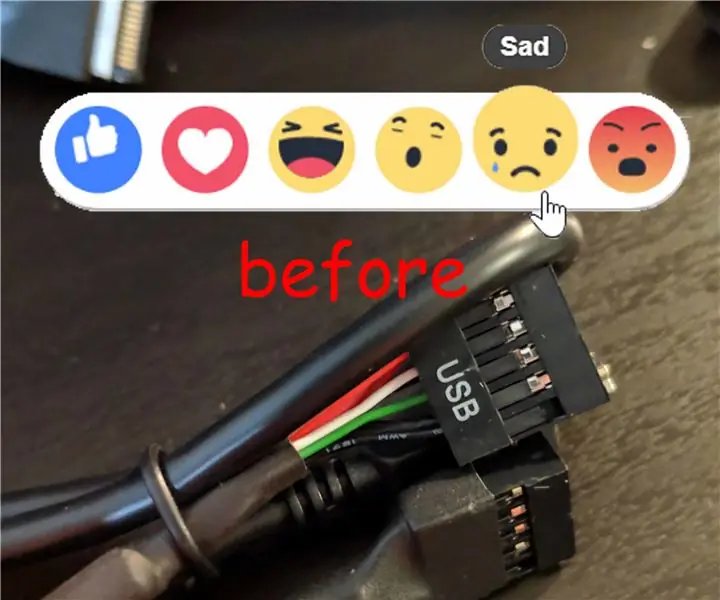
Kaip tinkamai užbaigti kompiuterio kabelius: aš ką tik supratau beprotišką metodą, kaip tinkamai išvalyti tuos negražius kabelius, kuriuos turime naudoti. Tikriausiai tai matėte savo priekinėse įvesties/išvesties jungtyse arba vidinėse USB antraštėse. Galiausiai, ne daugiau baisių kečupo ir garstyčių gabalėlių, kurie gadina jūsų
Kaip tinkamai prijungti ir nustatyti mini „HiFi“lentynų sistemą (garso sistemą): 8 žingsniai (su paveikslėliais)

Kaip tinkamai prijungti ir nustatyti mini „HiFi“lentynų sistemą (garso sistemą): esu žmogus, kuriam patinka mokytis apie elektros inžineriją. Aš esu vidurinė mokykla Ann Richards jaunų moterų lyderių mokykloje. Padedu tai pamokyti, kad padėtų visiems, norintiems mėgautis muzika iš „Mini LG HiFi“lentynų sistemos
